电脑截屏的快捷键是什么?在我们日常生活中,我们经常用到截图功能。那么,电脑截屏的快捷键是什么呢?接下来小编就给大家分享下电脑截屏的快捷键有那些,希望能帮助到大家。
工具/原料:
系统版本:win10
品牌型号:联想yoga13;酷睿i7+独显
方法/步骤:
方法一:直接使用键盘中的Print Scr Sysrq键实现全屏截图
PrintScreenSysRq截图键使用方法是非常简单,只需要按下该键后就可以完成全屏截图,然后在复制到画图工具中就可以实现对图片的再次裁剪或保存啦。
PrintScreenSysRq截图键优点:一键截屏,非常方便缺点:只能截取全屏,就是使用范围比较局限。
方法二:使用AIt+Print Screen SysRq键活动区域截图这里的活动区域。
指的是你现在操作的界面,例如正在聊天的时候,所在的活动窗口就是这个聊天窗口,这个时候只需要按下Alt+PrintScreenSySRq键就可以将聊天框界面截图下来啦。
优点:能够精准的截取当前窗口界面,不会有误差。缺点:只能截取固定窗口界面,使用范围较局限。
方法三:各类社交软件自带的截图功能。
这种方法应该是大家最常用到的截图方式了,因为很多用户经常打开电脑的时候就会习惯性的登上各类社交应用,例如微信,QQ、阿里旺旺、无忧截图软件工具等,这些软件都自带了截图功能,使用起来非常方便,例如微信就是通过AIt+A组合键来实现截屏。
优点:使用方便,截取内容可以自定义,缺点:必须登录客户端才能使用。
知识拓展:
以上是小编讲解的电脑截屏的快捷键有那些,那么有时候大家在使用电脑截图的时候,发现功能坏了,该怎么办呢?下面小编非大家讲解下如何修复电脑截图功能。
方法:进入电脑菜单设置
1.首先按一下键盘上的微软四色旗,在左下方将会弹出开始菜单。然后我们此时需要找到截图工具,如果找不到的话,点击打开所有程序查找。
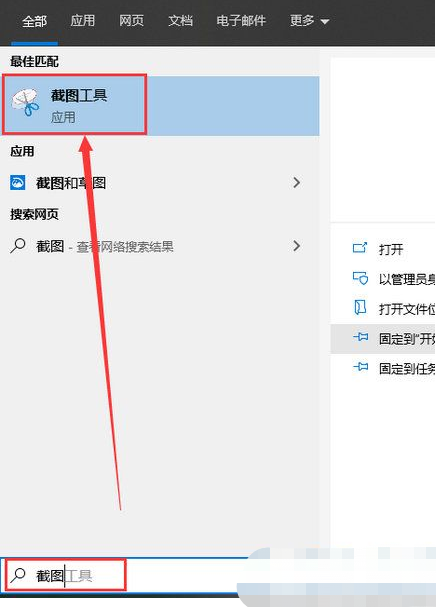
2.然后我们找到截图工具之后,鼠标右键点击截图工具,点击【属性】。
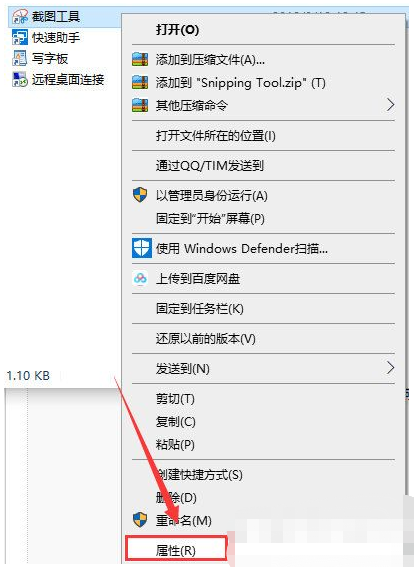
3.然后在弹出的属性选项卡界面中选择快捷方式,我们接着我们就可以看到快捷键那一栏为空。
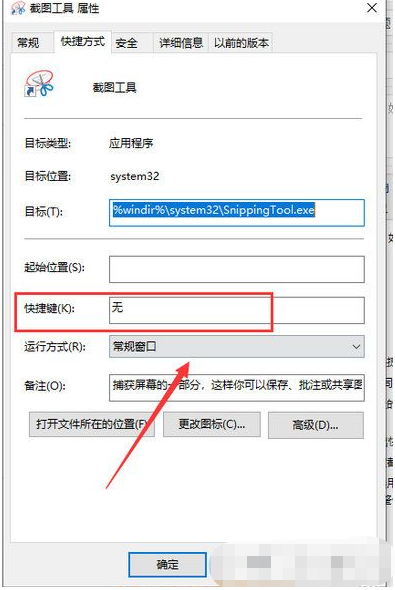
4.我们为画图定制一个快捷键,例如选择Z打开,其实实际上会是我们同时按住【ctrl+alt+J】三个键才能呼出截图工具。下一步就比较重要了。
5.在为系统快捷截图定制快捷键时,其实不是随便哪个键都能设置的,我们需要避免同其他软件(尤其是QQ、输入法)的快捷键组合发生冲突。
6.设置成功之后,我们同时按住【ctrl+alt+J】就可以成功呼出快捷截屏啦。
总结:
以上就是小编给大家分享的关于快捷件的教程跟介绍,和关于截图键功能坏了该如何修复的方法,都是小伙伴在使用电脑时候随时可能碰到的问题,在这里小编希望能帮助正需要的小伙伴们。

电脑截屏的快捷键是什么?在我们日常生活中,我们经常用到截图功能。那么,电脑截屏的快捷键是什么呢?接下来小编就给大家分享下电脑截屏的快捷键有那些,希望能帮助到大家。
工具/原料:
系统版本:win10
品牌型号:联想yoga13;酷睿i7+独显
方法/步骤:
方法一:直接使用键盘中的Print Scr Sysrq键实现全屏截图
PrintScreenSysRq截图键使用方法是非常简单,只需要按下该键后就可以完成全屏截图,然后在复制到画图工具中就可以实现对图片的再次裁剪或保存啦。
PrintScreenSysRq截图键优点:一键截屏,非常方便缺点:只能截取全屏,就是使用范围比较局限。
方法二:使用AIt+Print Screen SysRq键活动区域截图这里的活动区域。
指的是你现在操作的界面,例如正在聊天的时候,所在的活动窗口就是这个聊天窗口,这个时候只需要按下Alt+PrintScreenSySRq键就可以将聊天框界面截图下来啦。
优点:能够精准的截取当前窗口界面,不会有误差。缺点:只能截取固定窗口界面,使用范围较局限。
方法三:各类社交软件自带的截图功能。
这种方法应该是大家最常用到的截图方式了,因为很多用户经常打开电脑的时候就会习惯性的登上各类社交应用,例如微信,QQ、阿里旺旺、无忧截图软件工具等,这些软件都自带了截图功能,使用起来非常方便,例如微信就是通过AIt+A组合键来实现截屏。
优点:使用方便,截取内容可以自定义,缺点:必须登录客户端才能使用。
知识拓展:
以上是小编讲解的电脑截屏的快捷键有那些,那么有时候大家在使用电脑截图的时候,发现功能坏了,该怎么办呢?下面小编非大家讲解下如何修复电脑截图功能。
方法:进入电脑菜单设置
1.首先按一下键盘上的微软四色旗,在左下方将会弹出开始菜单。然后我们此时需要找到截图工具,如果找不到的话,点击打开所有程序查找。
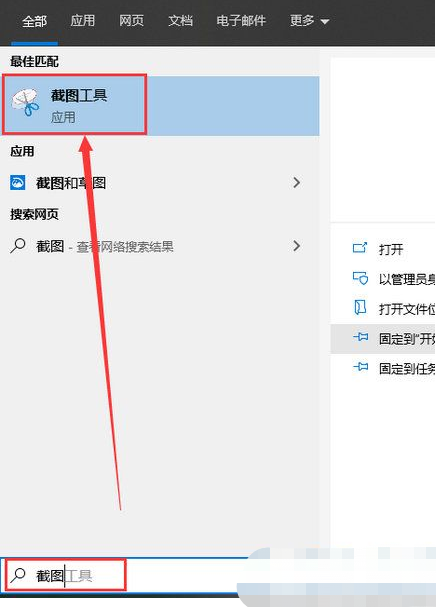
2.然后我们找到截图工具之后,鼠标右键点击截图工具,点击【属性】。
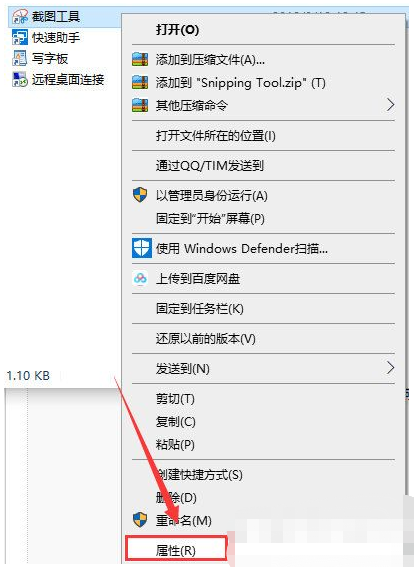
3.然后在弹出的属性选项卡界面中选择快捷方式,我们接着我们就可以看到快捷键那一栏为空。
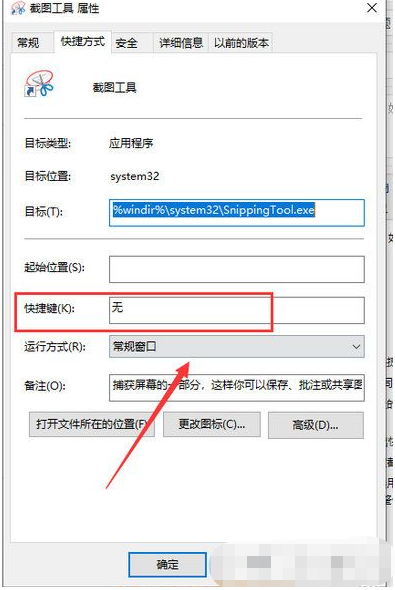
4.我们为画图定制一个快捷键,例如选择Z打开,其实实际上会是我们同时按住【ctrl+alt+J】三个键才能呼出截图工具。下一步就比较重要了。
5.在为系统快捷截图定制快捷键时,其实不是随便哪个键都能设置的,我们需要避免同其他软件(尤其是QQ、输入法)的快捷键组合发生冲突。
6.设置成功之后,我们同时按住【ctrl+alt+J】就可以成功呼出快捷截屏啦。
总结:
以上就是小编给大家分享的关于快捷件的教程跟介绍,和关于截图键功能坏了该如何修复的方法,都是小伙伴在使用电脑时候随时可能碰到的问题,在这里小编希望能帮助正需要的小伙伴们。
















